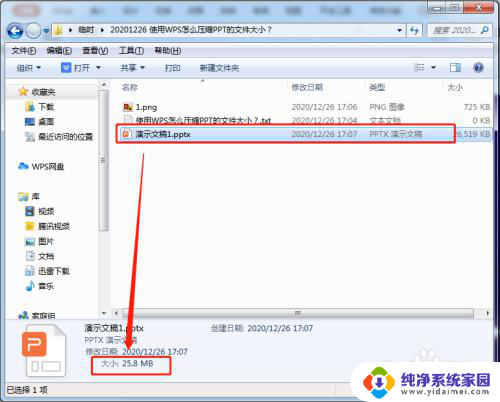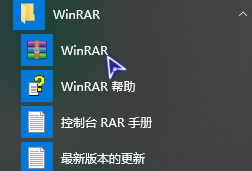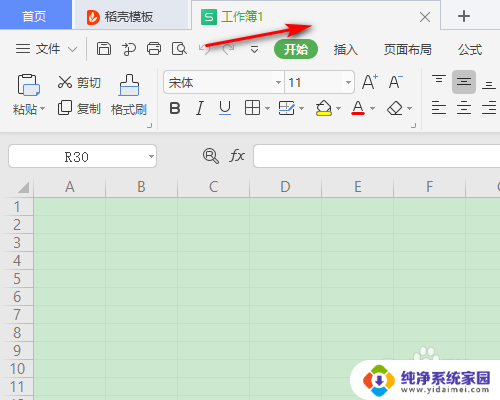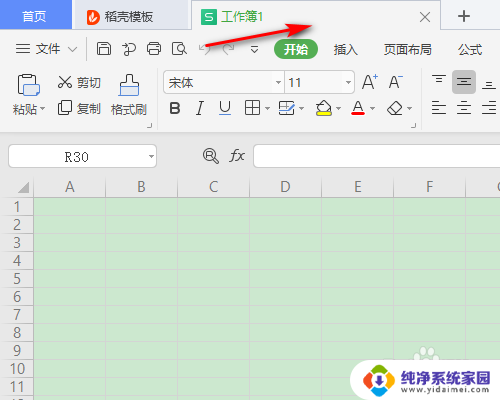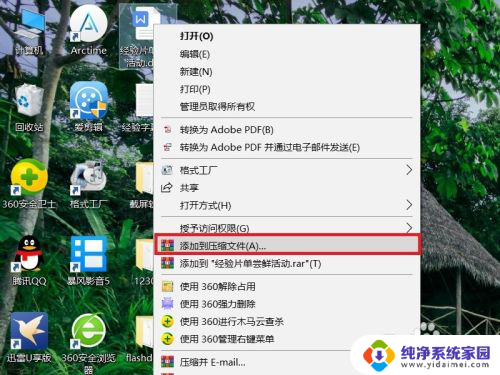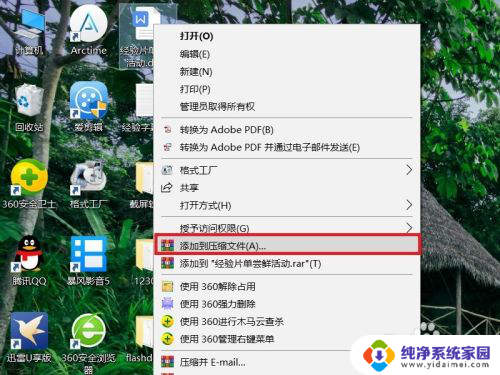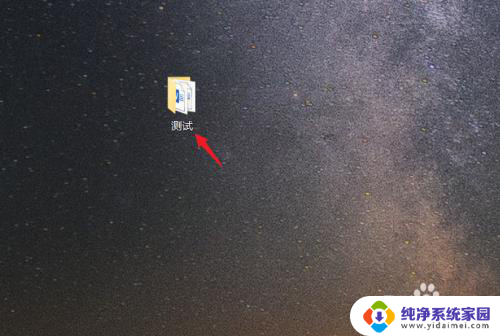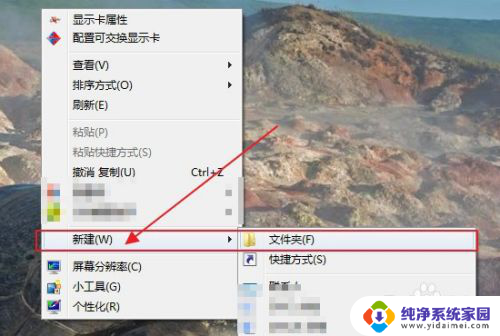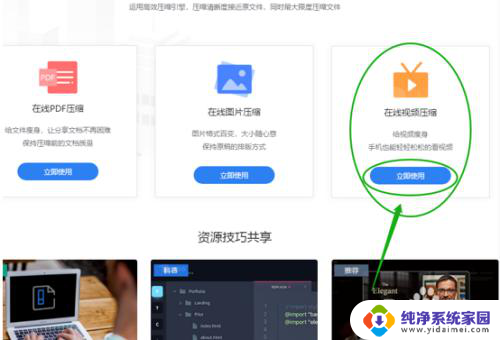wps pdf压缩文件怎么压缩最小 如何在WPS中压缩PDF文件
wps pdf压缩文件怎么压缩最小,PDF格式的文件在我们的日常生活中越来越常见,但是由于其较为复杂的文件结构,常会造成文件过大,而影响文件传递与储存,面对这个问题,许多人开始寻找PDF文件压缩工具。WPS作为一款集成实用工具的办公软件,可以有效地压缩PDF文件大小,帮助用户更加方便地储存与传输文件。接下来我们将介绍如何在WPS中使用PDF压缩功能,实现PDF文件压缩的最小化。
具体方法:
1.首先,准备你的目标PDF文件。可以是相当大的文件,如果文件较小,没有必要再压缩。
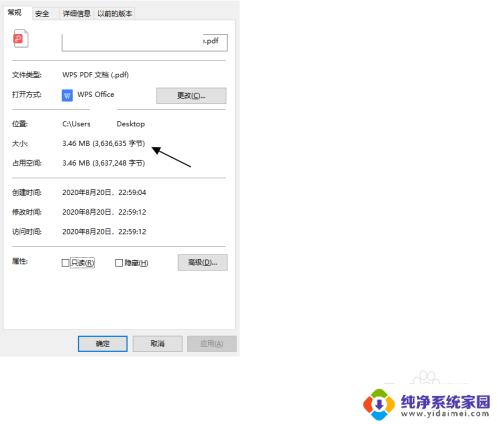
2.双击PDF文件,我们使用WPS打开它。如果非默认程序,需要右键文件选择WPS。
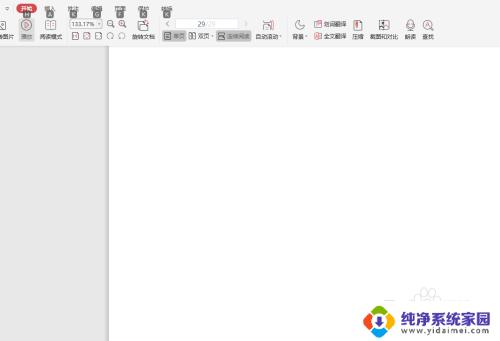
3.在WPS左上角,我们通过文件栏目,选择减少PDF文件大小。此时可能会让你安装一下插件。
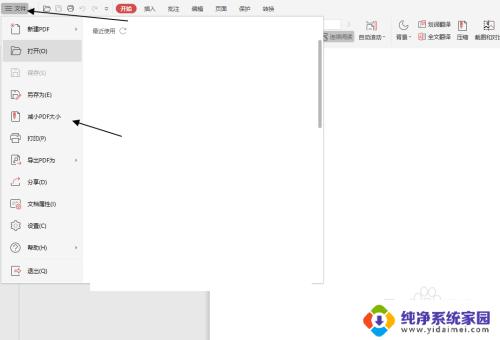
4.接下来,我们可以默认减少PDF文件大小的选项,如果你有想法,就执行下步骤。
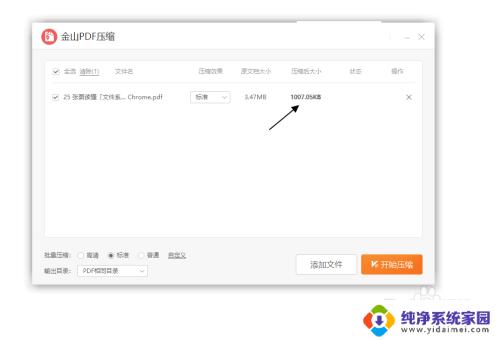
5.如图,考虑到分享的文件需要轻量。那么这里选择将文件压缩,尽可能让文件变小,同时放在网盘,方便之后直接分享。
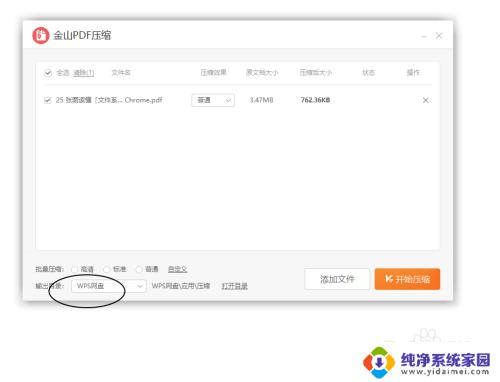
6.最后,我们也可以使用网盘下载,替换原来的文件,节省本地存储的硬盘空间。
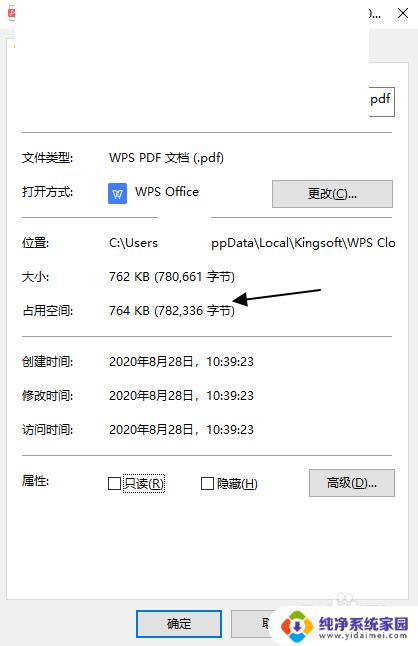
以上就是WPS PDF压缩文件的全部内容,如果遇到这种情况,你可以根据小编的操作来解决,这个方法非常简单快速,一步到位。